みなさん、こんにちは!
「VTuberになりたいけど、作り方が分からない…」
そんな風にお悩みの方に、VTuberの作り方をご紹介します!
VTuberになりたい方は、ぜひ参考にしてみてください!

VTuberとは?


VTuberは、バーチャルユーチューバーの略です。
クリエイターがモーションキャプチャー技術を使って、2Dまたは2DCGなどのアバターを持った配信者のことを指します。
VTuberの先駆けとなったのが、キズナアイさん。
2016年から活動を開始し、圧倒的な人気を誇っています。(2022年現在は活動休止中)
VTuberは顔出しする必要が無いため、顔出ししたくない・身バレしたくない人にとって最適な手段です。
近年はVTuber事務所が発足するなど、VTuberの人気は日々加速しています。
VTuberになるために必要な機材


VTuberになるために必要な機材は、以下の通りです。
- PC
- マイク
- カメラ
- 配信ソフト
- アニメーションソフト
PC
PCは2Dキャラクターを動かすのか、3Ⅾキャラクターを動かすのか否かでスペックも変わってきます。
予め2D・3Ⅾを決めたうえで、PCの購入に踏み切りましょう。
以下のスペックが守られていれば、最低限の配信はできると思います。
- OS: Windows 10 (64ビット版、デスクトップモードのみ)
- CPU: Intel® Core™ i7シリーズを推奨
- メモリ: 16GB以上を推奨
- HDD: 200MB以上必要
- GPU: NVIDIA GeForce GTX 850M 相当以上
- ストレージ: 1 GB 利用可能
気になる方は、自身でしっかり確かめてみてください。
マイク
マイクはUSB接続ができるものにしましょう。
というのも、ジャック接続のマイクは設定が面倒くさいうえ、雑音が入りやすいからです。
通販サイトで「USB接続 マイク」と調べれば、関連商品が大量に出てきます。
カメラ
キャラクターを動かすためには、webカメラで自分の動きを認識させる必要があります。
製品としては、通販サイトで販売されている2,000~3,000円のカメラで十分です。
性能にこだわりたい方は、ロジクールのwebカメラがおすすめですよ。
配信ソフト
ライブ配信の際、配信ソフトが必要になります。
様々な配信ソフトがありますが、当サイトではOBS Studioをおすすめしています。
OBS Studioは無料でダウンロード・使用できるうえ、操作方法も簡単。
ゲーム配信にも対応しているので、多岐に渡る配信がしたい方におすすめです。
アニメーションソフト
キャラクターを作成・動かすためにはアニメーションソフトが必要です。
オリジナルキャラクターにこだわりが無いのであれば、既存のキャラクターを動かせるソフトをおすすめします。
「Animaze」などが代表格で、無料で利用できますよ。
簡単にVTuberになることができるので、おすすめです。
VTuberの作成ソフト

アバターは、2D タイプ・3Dタイプの2つがあります。
それぞれで使用するソフトが違うので、代表的なソフトをご紹介します。
Live2D
2Dによる立体表現の代表的なソフトです。
画面の画風を保ったままキャラクターを動かすことができます。
ただし、FaceRigというwebカメラを用いて顔の表情を読み取り、リアルタイムでアバターに反映させるツールと併用させることが必須となっています。
現在はVtube StudioやAnimazeなどを使用している方が多いです!。
3D
Pixivが開発した、3DCGアニメーション作成ソフトです。
バーチャルプラットフォーム上などで利用可能なキャラクターの3Dモデルを簡単に作成できるソフトウェアです。
VroidからVRMという3Dモデルを出力して、3teneなどのソフトで動かします!
VTuberの作成方法

アバターを作る際に必要不可欠なのが原画です。
皆さんはLive2Dで動かしやすいイラストと動かしにくいイラストがあることをご存知でしょうか?
そこで、Live2Dに向いているイラストを描けるように注意すべき点をご紹介します。
向き不向きな画像例
★向いている画像

このような要素があるとLive2Dで動かしやすくなります。
★向いていない画像

これらの要素がある場合は、動かす際に不自然になりやすいので控えるようにしましょう!
用意したイラストを動かすために、パーツごとに切り分けていきましょう!線画を切り分けた後に塗りの部分を切り分けましょう。

また、手前にあるパーツから奥にかけて切り分けると、他のパーツと間違えて切り分ける事心配がないので覚えておくといいです。
顔の動きを作成する
切り分けたイラストをPSDで保存し、Live2Dで読み込みましょう。画像に割り当てられる頂点と線でこうせいされた 多角形の集合のことを「アートメッシュ」と言います。これを動かすことで画像が圧縮します。
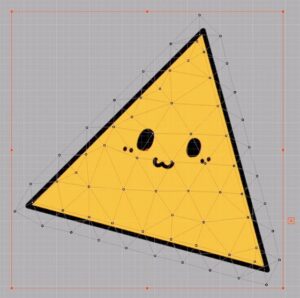
基本的に自動生成でアートメッシュを配置しますが、目や眉毛、唇などの細かく動くパーツは自分で配置するようにしましょう。

アートメッシュを作成したら、次はデフォーマを作成します。デフォーマとは、描画オブジェクトの頂点をまとめて動かすことのできるオブジェクトです。
デフォーマ作成
デフォーマには「ワープデフォーマ」と「回転デフォーマ」の2種類がありますが、今回は回転デフォーマについて解説します。
回転デフォーマとは、オブジェクトを回転・拡大・縮小させることができるツールです。


実際に、頭に回転デフォーマを作成して、左右に傾きをツkてて頭を動かす方法をご紹介します。
まず、首から下が動かないようにパーツのパレットにある身体と首の項目にロックをかけます。
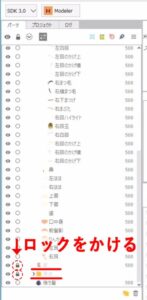
次に回転デフォーマをアゴの少し上に配置します。

パーツパレットから回転デフォーマを選択し、パラメーターパレットから「角度Z」を選択します。
自身で設定した角度を記録するために、記録するポイントとなるキー値を作成し、パラメータパレットの上部にある「キーの3点追加」を選択すると、角度Zに3つの緑の点が表示されます。
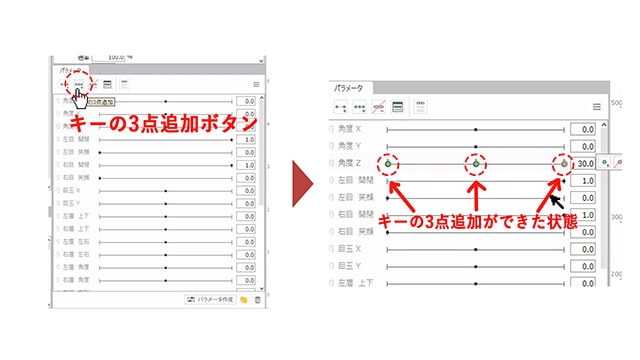
一番右側の点を選択し、インスペクタパレットの角度という項目に任意の数字を入れましょう。
また、同様に一番左側の点を選択し、角度の項目には先ほど入れた任意の数字の前に-(マイナス)を付けます。
点を自由に動かしてみると顔が自由に傾く動きが完成しています。
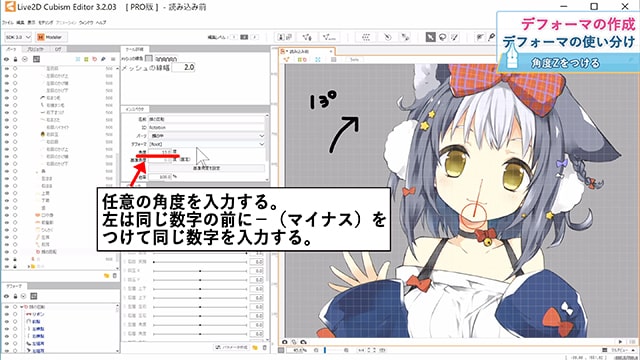
このようにして、角度を入力しながらキャラクターを動かすことができます。
実際に動かしてみよう!
動きを作ったら、実際に動かすためにアニメーションを作成する流れをご紹介します。
まずは、画面をアニメーションモードに設定します。タイムラインパレットから、Live2Dパラメーターパレットを開きます。グラフエディタに最初に打った点から移動を始めるので、緑のバーの上をCtrl+クリックするとすべてのパーツにキーが打たれます。
この数フレームおきに物体の形や位置の変化ポイントを指定して、その間を補完して動画を作成するアニメーション技術を「キーフレーム」と言います。
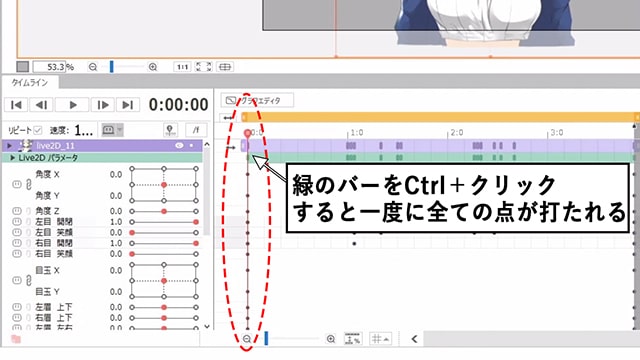
アニメーションを作成する際は、キャラクターの胴体から作り始めて、首、表情の順に作成する流れをおススメします。
大きな動きを作ってから表情などの細かい動きを作る方が操作しやすいからです。
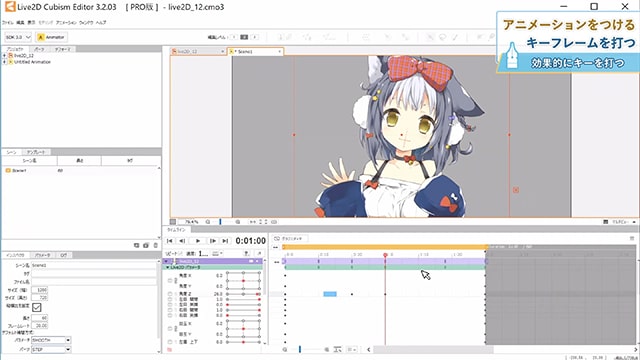
それぞれ任意のキーフレームを打ち終えたら、アニメーションを書き出します。ファイルから「画像・動画書き出し」を選択し、動画を選びます。

動画出力設定が出てくるので、それぞれ任意の設定を選択してOKを押します。任意のフォルダに保存すれば動画の書き出しが終了します。
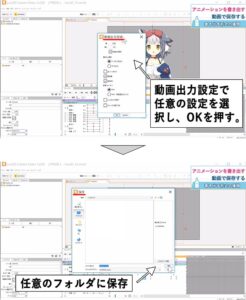
以上の方法で自分だけのオリジナルキャラクターをライブ配信中に使用する準備ができました!
1枚目のイラストだけでアバターを作成したいときは?
1枚目のイラストでもツールなどを使用してアバターの作成が可能です!
参考になるサイトを見つけたので是非確認してみてください!
イラスト1枚を無料で動かしてVtuberデビューする方法とは?
VTuberを作って活動しよう!
いきなりキャラクターを作るのは、初心者には難しいと思います。
そのため、キャラクターを用意してくれる事務所に所属することをおすすめします。
当サイトのおすすめは、「ベガプロモーション」さんです!
LINEで気軽に問い合わせできるので、気になる方はチェックしてみてくださいね!
ベガプロモーションさんのサイトはこちら!















